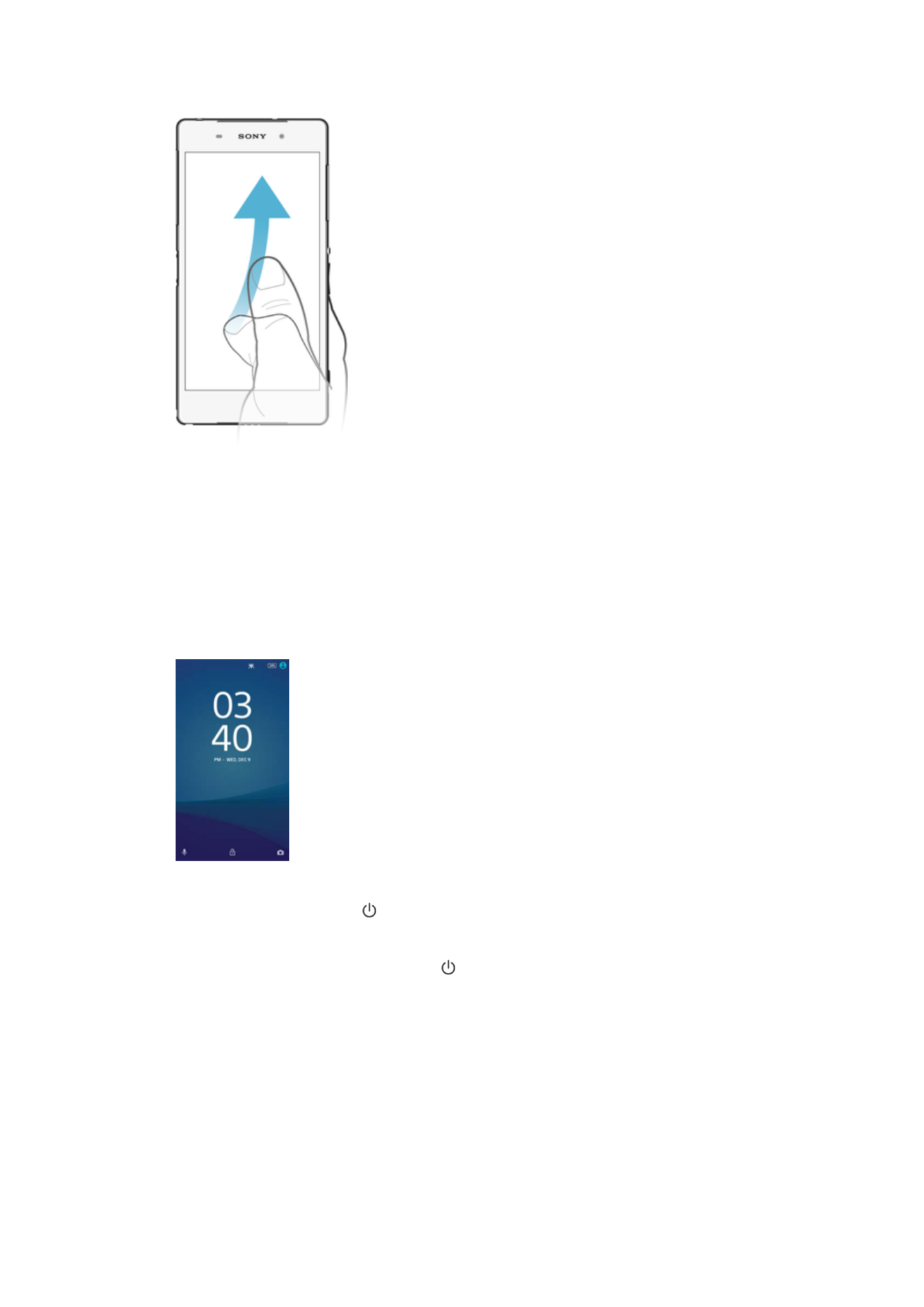
Layar Ngarep
Ing Layar Ngarep minangka titik wiwitan kanggo nggunakake piranti. Iki padha karo
desktop ing layar komputer. Layar Ngarep bisa nduweni nganti pitung panel, luwih akeh
saka ambane tampilan layar biasa. Jumlah panel layar Ngarep dituduhake dening
sawetara titik ing sisih nduwur layar Ngarep. Titik sing disorot nuduhake panel sing
dibukak.
23
Iki penerbitan versi Internet. © Dicetak khusus kanggo keperluan pribadi.
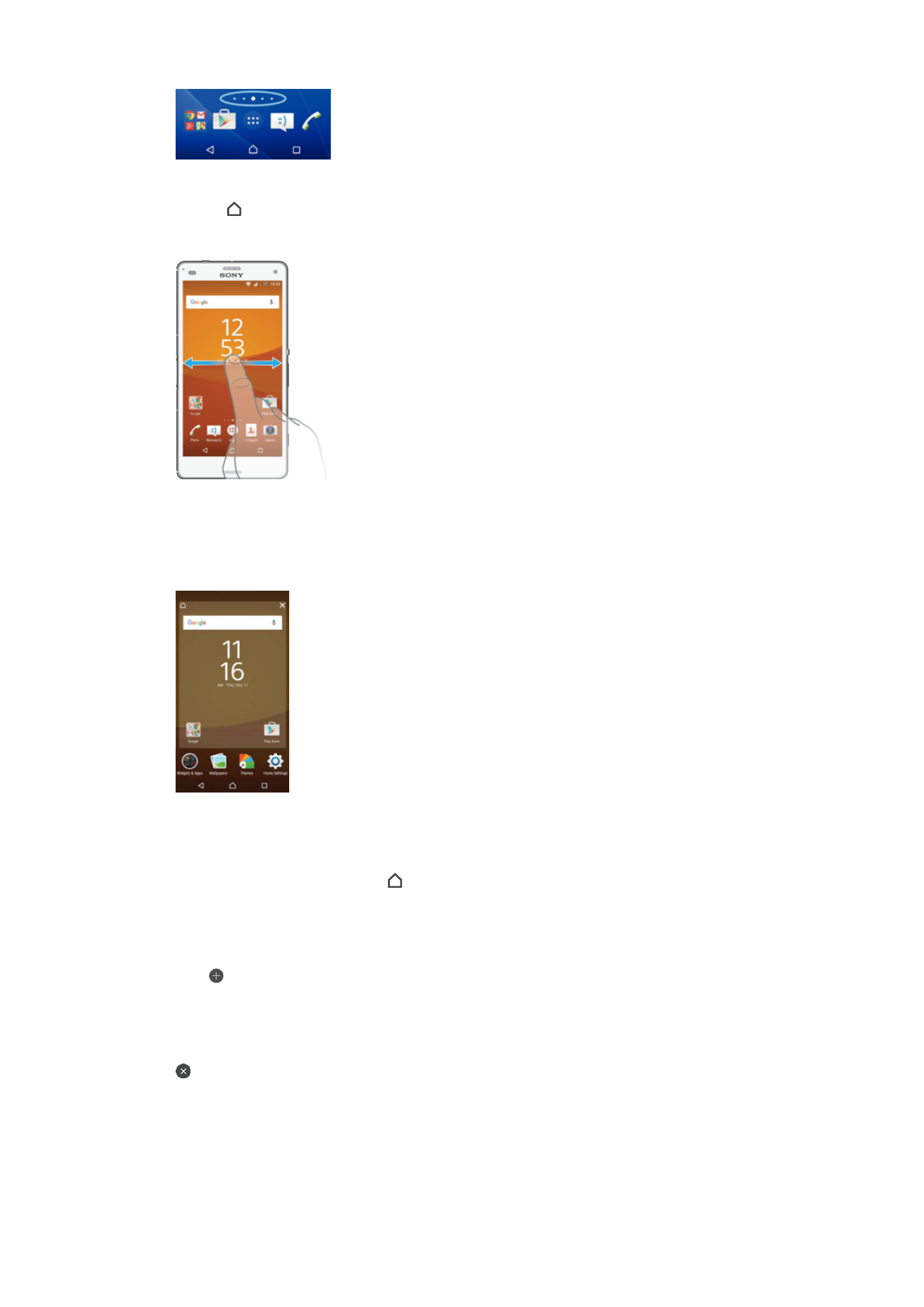
Kanggo pindhah menyang layar Ngarep
•
Pencet .
Kanggo nelusur layar Ngarep
Panel layar Ngarep
Sampeyan bisa nambah panel anyar menyang layar Ngarep (nganti maksimal pitung
panel) lan mbusak panel. Sampeyan uga bisa nyetel panel sing pengin digunakake
minangka panel layar Ngarep.
Nyetel panel minangka panel layar Ngarep
1
Demek terus area kosong ing layar Ngarep nganti piranti kedher.
2
Gulung cepet ngiwa utawa nengen menyang panel sing arep disetel minangka
panel layar Ngarep, banjur tutul .
Nambahake panel menyang layar Ngarep
1
Tutul terus bagian kosong ing Layar Ngarep nganti telpon kedher.
2
Kanggo nlusuri panel, gulung cepet terus menyang tengen utawa kiwa, banjur
tutul .
Mbusak panel saka layar Ngarep
1
Penet terus bageyan apa wae ing layar Ngarep nganti piranti kedher.
2
Gulung ngiwa utawa nengen kanggo nlusuri panel sing arep dibusak, banjur tutul
ing pojok tengen panel.
Setelan layar Ngarep
Sampeyan bisa gunakake trabasan
Setelan kanggo ngatur setelan dhasar layar Ngarep.
Contone, sampeyan bisa ngatur ukuran lambang layar Ngarep.
24
Iki penerbitan versi Internet. © Dicetak khusus kanggo keperluan pribadi.
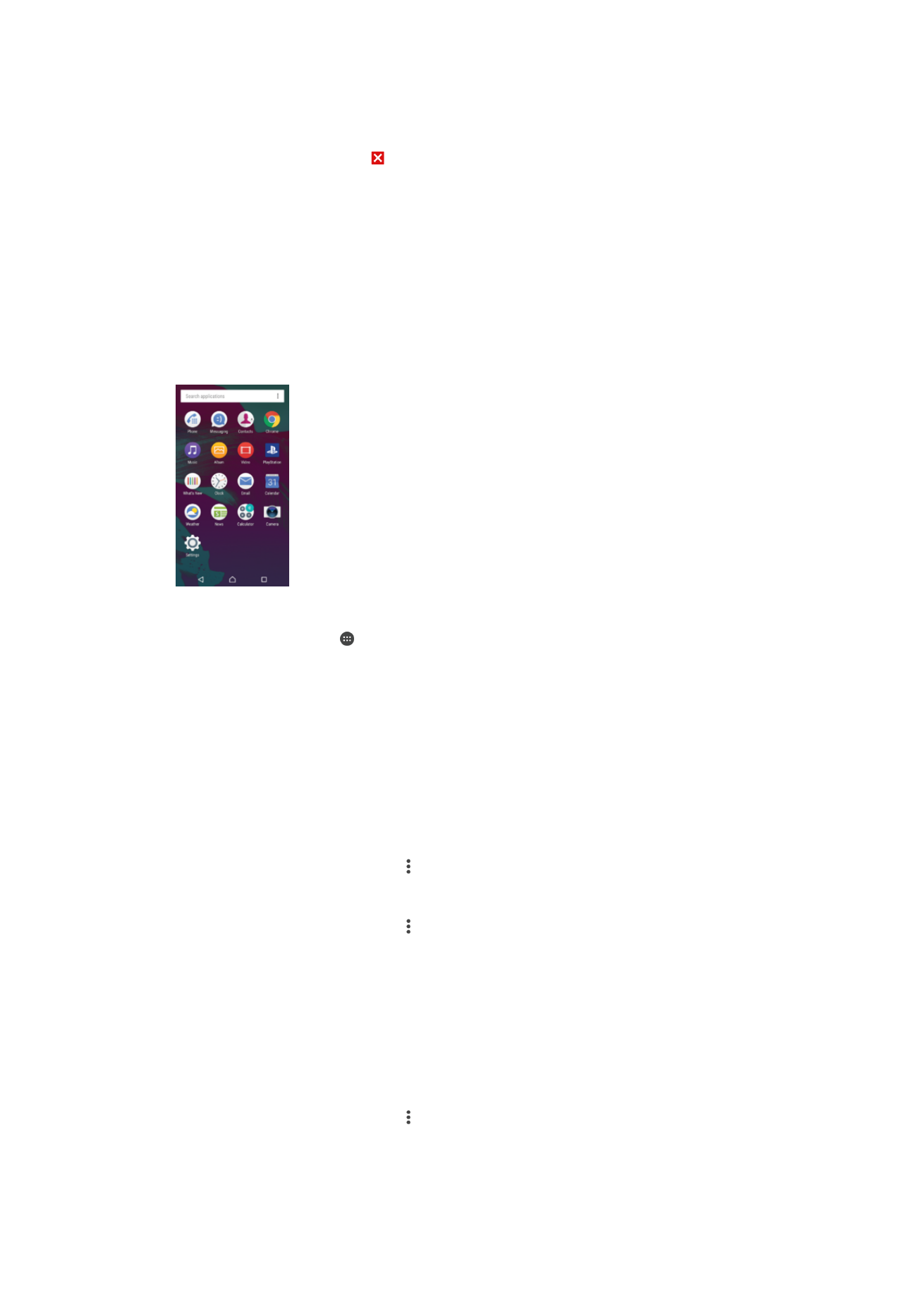
Mbusak aplikasi saka layar Ngarep
1
Demek terus area ing layar Ngarep nganti piranti kedher.
2
Gulung cepet ngiwa utawa nengen kanggo njlajah panel. Kabeh aplikasi sing ora
bisa dibusak ditandhani karo .
3
Tutul aplikasi sing pengin dibusak, banjur tutul
Busak.
Ngatur ukuran lambang ing layar Ngarep
1
Tutul terus bageyan kothong ing layar Ngarep nganti piranti kedher, banjur tutul
Setelan.
2
Tutul
Ukuran ikon, banjur pilih opsi.